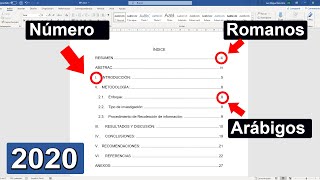Скачать с ютуб Cómo enumerar páginas en WORD | desde la segunda pagina | BIEN EXPLICADO!! в хорошем качестве
Скачать бесплатно и смотреть ютуб-видео без блокировок Cómo enumerar páginas en WORD | desde la segunda pagina | BIEN EXPLICADO!! в качестве 4к (2к / 1080p)
У нас вы можете посмотреть бесплатно Cómo enumerar páginas en WORD | desde la segunda pagina | BIEN EXPLICADO!! или скачать в максимальном доступном качестве, которое было загружено на ютуб. Для скачивания выберите вариант из формы ниже:
Загрузить музыку / рингтон Cómo enumerar páginas en WORD | desde la segunda pagina | BIEN EXPLICADO!! в формате MP3:
Если кнопки скачивания не
загрузились
НАЖМИТЕ ЗДЕСЬ или обновите страницу
Если возникают проблемы со скачиванием, пожалуйста напишите в поддержку по адресу внизу
страницы.
Спасибо за использование сервиса savevideohd.ru
Cómo enumerar páginas en WORD | desde la segunda pagina | BIEN EXPLICADO!!
En este vídeo les muestro como enumerar páginas en Word a partir de una página en específica. Decide empezar la numeración en el lugar de tu preferencia. Aquí en el video decidimos que sea la tercera hoja que empiece con el número de página 1. Descarga un documento de Word con páginas enumeradas empezando en la tercera página: https://avanceit.org/como-enumerar-pa.... Lo puedes usar para tus trabajos solo deberias cambiarle todo el contenido y el logo. Personalizalo a tu gusto. El objetivo para enumerar páginas en Word es dividir el documento en dos secciones, ya que este viene por defecto en una sola sección. Es por esto que cuando agregamos numeración de páginas en Word, el uno siempre empieza en la primera hoja del documento. Indice del video. 0:23 - insertar salto, página siguiente. 0:48 - Insertar número de página. 1:14 - Desvincular secciones. 1:24 - Quitar número de página sección no deseada. 1:34 - Insertar formato de paginación. 1:49 - Cerrar encabezado y pie de página. Después de estos pasos deben verificar si se hizo correctamente la enumeración de páginas en Word. Pasos para enumerar páginas en Word: 1- Insertar salto de página. Ir a la pestaña diseño de página, saltos, página siguiente. 2-Insertar número de página. Pestaña insertar y luego número de páginas. Aquí seleccionas la opción que más te guste. En mi caso seleccione páginas al final de la página y centrada. 3-Clic en vincular anterior. Esto hace que las secciones se desvinculen y se traten como secciones completamente individuales. 4-Quitar números de páginas en la primera sección. Dar clic en la primera sección(cualquier parte), luego clic en la pestaña número de página. Y luego clic en quitar número de páginas. 5-Insertar formato de número de página. Para hacer esto vamos a clic en número de páginas, y luego formato de número de páginas. Luego clic en iniciar en 1 y aceptar. 6-Quitar encabezado y pie de página. 7-Disfrutar! La mayoría de trabajos que realizamos, no empiezan con el uno en la primera página sino que empezamos a enumerar a partir de cierta página. Es por esto muy importante que aprendas estos pasos sobre como numerar páginas. Espero que les guste este vídeo de como enumerar páginas en word. Otro video - Como enumerar páginas en Word • CÓMO ENUMERAR PÁGINAS EN WORD - empez... SUSCRIBETE / avanceit